1、首先将AE这款软件打开,然后进入到AE的操作界面,如图所示:

2、打开打开的操作界面内我们按下Ctrl+I键,在弹出导入对话框内选择需要的文件将其打开,如图所示:

3、打开文件之后将其拖放到编辑合成窗口内,然后选择在合成菜单那里找到将其添加到合成序列选项,如图所示:

4、点击将其添加到合成序列选项,在合成窗口里我们就会找到最好的设置选项,如图所示:

5、点击最好的设置选项,在弹出的对话框内我们找到质量选项,点击该选项我们设置为best,如图所示:

6、在该界面的右下角找到custom选项,如图所示:
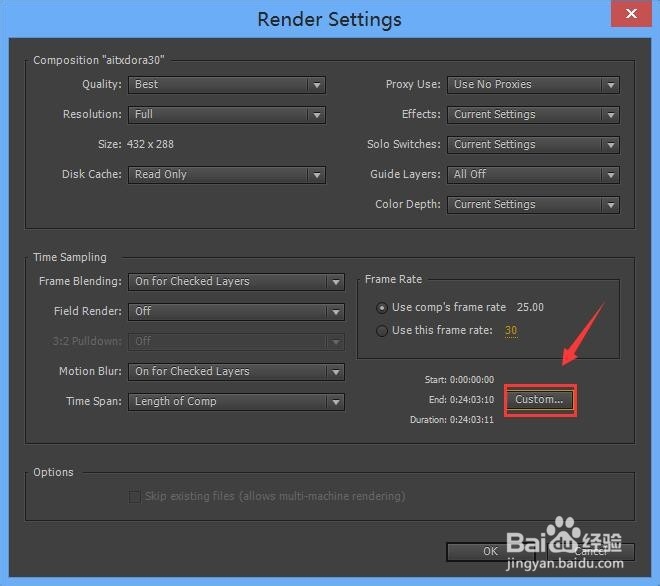
7、点击custom选项在弹出的对话框,我们可以设置输出的开始时间,结束时间及持续时间,如图所示:

8、再在该界面内我们找到frame rate选项,在这里可设置帧频,如图所示:

9、将以上设置好之后点击ok再在合成窗口里找到render,就可以渲染得到我们的视频文件了,如图所示:
